Philips Pronto Serieller Extender User Manual
Page 30
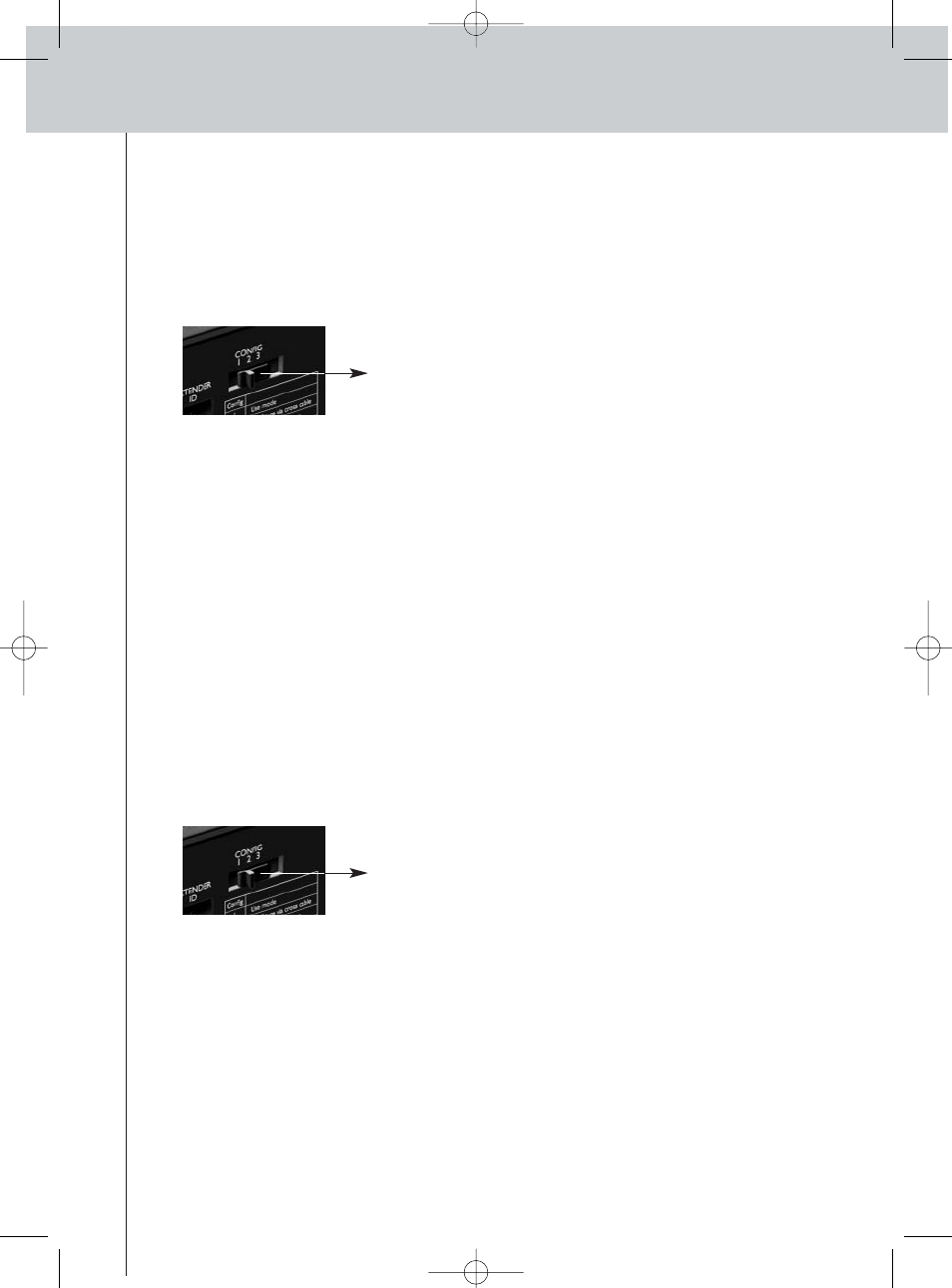
RFX9600 Gebruikershandleiding
13
De Extender updaten met de configuratiekabel
1
Sluit de Extender aan op de pc met de configuratiekabel (de gekruiste Ethernet-kabel
die bij het apparaat wordt geleverd).
2
Zorg ervoor dat de pc op DHCP staat wanneer de Extender geconfigureerd wordt (dit
is normaal gezien het geval).
3
Zet de Configuratieschakelaar op 2 voor configuratie:
De Extender wordt opnieuw opgestart. Na het opstarten zijn de Power- en Ethernet-LED’s groen
en knippert de Busy-LED rood/groen.
4
Open de browser.
5
Typ het IP-adres van de Extender in de adresbalk van de browser: 192.168.8.80.
(Dit staat ook op de achterkant van de Extender.)
Misschien moet u de browser vernieuwen voordat de Configuration Tool verschijnt.
6
Selecteer Firmware Update in het navigatievenster aan de linkerkant.
De updatepagina voor de firmware wordt geopend.
7
Volg de aanwijzingen op het scherm.
De Extender updaten via een router
Als de Extender al is geïnstalleerd en met apparatuur is verbonden, is het wellicht handiger de
Extender via een router te updaten.
1
De Extender is al aangesloten op de router. Sluit de router ook aan op de pc.
2
Zet de Configuratieschakelaar op 3 voor configuratie:
De Extender wordt opnieuw opgestart. Na het opstarten zijn de Power- en Ethernet-LED’s groen
en knippert de Busy-LED rood/groen.
3
Open ProntoEdit Professional op de PC.
4
Kies Extender Discovery in het menu Tools.
De Extender Discovery Tool start op. Hier wordt een lijst weergegeven met alle Extenders die in
het Pronto Network zijn aangetroffen.
5
Selecteer de Extender die u wilt configureren en klik op de knop Configure.
De Configuration Tool start op in de browser
6
Selecteer Firmware Update in het navigatievenster aan de linkerkant.
De updatepagina voor de firmware wordt geopend.
7
Volg de aanwijzingen op het scherm.
Configuratieschakelaar: 3
Configuratieschakelaar: 2
RFX9600_SG_DNRv2.qxd 07-09-2006 15:45 Pagina 30
